Kā viegli salabot iPhone balto nāves ekrānu
Ja jūsu iPhone ekrāns ir pilnīgi balts un tajā nav redzamas ikonas vai lietotnes, iespējams, jūs saskaraties ar bēdīgi slaveno iPhone White Screen jeb iPhone White Screen of Death. Šī nosaukuma dēļ tas izklausās biedējoši, taču tas nav tik slikti, kā izklausās vairumā gadījumu. Tas nav tā, it kā jūsu tālrunis būtu gatavojas eksplodēt vai jebko citu.
iPhone White Screen of Death reti kad atbilst savam nosaukumam. Šajā rakstā aprakstītās darbības bieži vien var to novērst (un var labot arī iPad vai iPod touch). Plašāku informāciju skatiet raksta beigās).
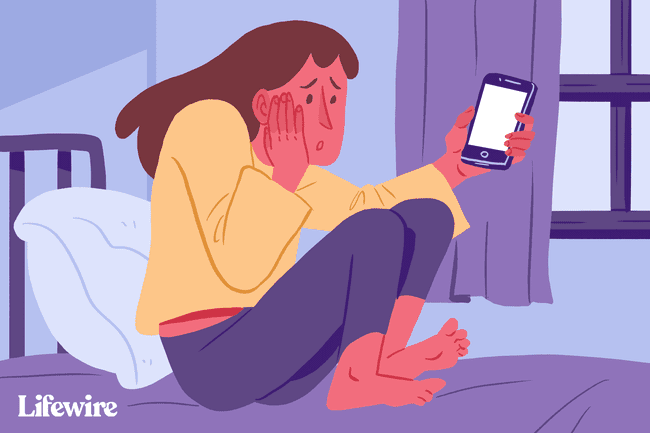
Lai gan šajā rakstā sniegtie padomi un norādījumi tika rakstīti, izmantojot iOS 12, tie attiecas uz visām jaunākajām iPhone un iOS operētājsistēmas versijām, tostarp (bet ne tikai) iOS 11 un iOS 12.
IPhone baltā ekrāna cēloņi
iPhone balto ekrānu var izraisīt vairākas lietas, taču divi visizplatītākie vainīgie ir:
-
Neizdevās programmatūras atjaunināšana vai jailbreak — Kad jūs mēģināt atjauniniet iPhone operētājsistēmuun atjaunināšana neizdodas, dažreiz jūs redzēsit baltu ekrānu. Tas notiek vēl biežāk, mēģinot to darīt jailbreak jūsu iPhone un jailbreak neizdodas.
- Aparatūras problēma — Ja vaininieks nav programmatūra, otrs visizplatītākais baltā ekrāna cēlonis ir kabelis, kas savieno iPhone mātesplati ar ekrānu. Dažos gadījumos tas ir vienkārši aparatūras kļūmes rezultāts laika gaitā. Citos gadījumos savienotājs tiek atbrīvots pēc tam, kad tālrunis ir pārāk bieži nomests.
Lai kāds būtu iPhone baltā nāves ekrāna iemesls tālrunī, izmēģiniet šīs darbības, lai to novērstu.
Vispirms izmēģiniet trīskāršu pirkstu pieskārienu
Vairumā gadījumu tas neatrisinās problēmu, taču pastāv neliela iespēja, ka jums vispār nav baltā nāves ekrāna. Tā vietā, iespējams, nejauši esat ieslēdzis ekrāna palielinājumu. Ja tā, iespējams, esat ļoti tuvu pietuvinātam kaut kam baltam, padarot to par baltu ekrānu. Tādā gadījumā parastie krāni jums nepalīdzēs.
Lai labotu palielinājumu, turiet kopā trīs pirkstus un pēc tam izmantojiet tos, lai veiktu dubultskārienu pie ekrāna. Ja ekrāns ir palielināts, tas atgriežas parastajā skatā. Izslēdziet palielinājumu Iestatījumi > Ģenerālis > Pieejamība > Tālummaiņa > Izslēgts.
Lai uzzinātu vairāk par šo fenomenu, lasiet Manas iPhone ikonas ir lielas. Kas notiek?
Cietā iPhone atiestatīšana
Bieži vien labākais solis jebkuras iPhone problēmas novēršanai ir iPhone restartēšana. Šajā gadījumā jums ir nepieciešams nedaudz vairāk jaudīga restartēšana, ko sauc par cieto atiestatīšanu. Tas ir kā restartēšana, taču nav nepieciešams, lai jūs varētu kaut ko redzēt vai pieskarties ekrānā — tas ir svarīgi, ja jums ir balts ekrāns, kas nereaģēs uz pieskārieniem. Tas arī iztīra vairāk iPhone atmiņas (neuztraucieties, jūs nezaudēsit savus datus).
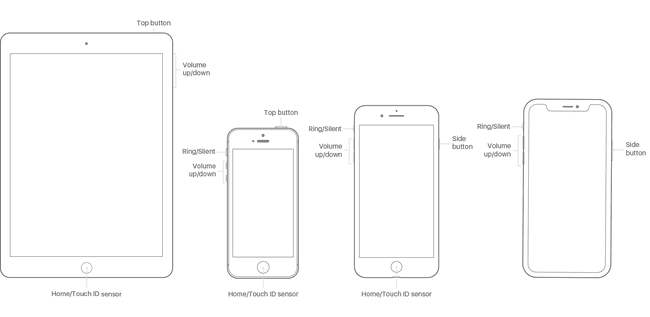
Lai veiktu rūpīgu atiestatīšanu jebkuram iPhone modelim no oriģināla, izmantojot iPhone 7:
Turiet nospiestu gan sākuma pogu, gan gulēt/pamosties pogu vienlaikus (tālrunī iPhone 7 turiet nospiestu Skaļums uz leju un gulēt/pamosties pogas).
Turiet nospiestu, līdz ekrāns mirgo un parādās Apple logotips.
Atlaidiet pogas un ļaujiet iPhone tālrunim startēt kā parasti.
Tā kā iPhone 8 pogai Sākums ir atšķirīga tehnoloģija un iPhone X, XS un XR sākuma pogai vispār nav, cietās atiestatīšanas process ir nedaudz atšķirīgs. Šajos modeļos:
Nospiediet skaļāk pogu un ļaujiet tai iet.
Nospiediet Skaļums uz leju pogu un ļaujiet tai iet.
Turiet nospiestu gulēt/pamosties (aka Sānu) pogu, līdz tālrunis tiek restartēts. Kad parādās Apple logotips, atlaidiet pogu.
Turiet nospiestu sākuma taustiņu + skaļuma palielināšanu + barošanu
Ja cietā atiestatīšana nepalīdzēja, daudziem cilvēkiem ir piemērota cita pogu kombinācija.
Turiet nospiestu Mājas poga, skaļāk pogu un jauda (gulēt/pamosties) pogu visu uzreiz.
Tas var aizņemt kādu laiku, bet turiet nospiestu, līdz ekrāns izslēdzas.
Turpiniet turēt šīs pogas, līdz tiek parādīts Apple logotips.
Kad tiek parādīts Apple logotips, varat atlaist pogas un ļaut iPhone tālrunim startēt kā parasti.
Acīmredzot tas darbojas tikai ar iPhone modeļiem, kuriem ir sākuma poga. Tas, iespējams, nedarbojas ar iPhone 8, X, XS un XR un var nedarboties ar 7. Vēl nav neviena vārda, vai šajos modeļos šai opcijai ir līdzvērtīga iespēja.
Izmēģiniet atkopšanas režīmu un atjaunojiet no dublējuma

Ja neviena no šīm iespējām nedarbojās, nākamais solis ir mēģināt iPhone iestatīšana atkopšanas režīmā. Atkopšanas režīms ir spēcīgs rīks, lai apietu visas iespējamās programmatūras problēmas. Tas ļaus jums pārinstalēt iOS un atjaunot dublētos datus iPhone. Lai to izmantotu, jums būs nepieciešams dators ar instalētu iTunes un pēc tam veiciet tālāk norādītās darbības.
Ja iespējams, izslēdziet savu iPhone.
Pievienojiet sinhronizācijas kabeli iPhone tālrunim, bet ne datoram.
-
Turpmākās darbības ir atkarīgas no jūsu iPhone modeļa:
- iPhone XR, XS, X un 8 — Turiet nospiestu Sānu pogu, kamēr pievienojat sinhronizācijas kabeli datoram.
- iPhone 7 sērija — Nospiediet un turiet Skaļums uz leju pievienojot tālruni datoram.
- iPhone 6S un vecākas versijas — Nospiediet un turiet Mājas pogu un pievienojiet kabeli datoram.
Turiet nospiestu jebkuru pogu, līdz tiek parādīts atkopšanas režīma ekrāns (iTunes ikona ar kabeli, kas norāda uz to, un teksts Izveidojiet savienojumu ar iTunes).
Ja ekrāns kļūst no balta uz melnu, jūs esat atkopšanas režīmā. Šajā brīdī varat izmantot iTunes ekrānā redzamos norādījumus, lai Atjaunot jūsu iPhone no dublējuma vai Atjaunināt operētājsistēmu.
Atjaunojiet tālruni no dublējuma.
Dažos gadījumos, atjaunojot savu iPhone, var rasties problēma, kas neļauj pabeigt procesu. Ja saskaraties ar šo problēmu, uzziniet, kā to atrisināt Kā novērst iPhone 4013 kļūdu.
2:06
Ieslēgšanās un iziešana no iPhone atkopšanas režīma
Izmēģiniet DFU režīmu
Ierīces programmaparatūras atjaunināšanas (DFU) režīms ir vēl jaudīgāks par atkopšanas režīmu. Tas ļauj ieslēgt iPhone, bet neļauj tam palaist operētājsistēmu, lai jūs varētu veikt izmaiņas pašā operētājsistēmā. Tas ir sarežģītāk un viltīgāk, taču ir vērts mēģināt, ja nekas cits nav izdevies. Lai tālruni pārslēgtu DFU režīmā:
Savienojiet savu iPhone ar datoru un palaidiet iTunes.
Izslēdziet tālruni.
-
Turpmākās darbības ir atkarīgas no jūsu iPhone modeļa:
- iPhone 7 un jaunāki — Vienlaicīgi turiet nospiestu sānu pogu un skaļuma samazināšanas pogu.
- iPhone 6S un vecākas versijas — Vienlaicīgi turiet nospiestu miega/barošanas pogu un sākuma pogu.
Turiet pogas 10 sekundes. Ja redzat Apple logotipu, jūs to turējāt pārāk ilgi un jāsāk no jauna.
Pēc 10 sekundēm atlaidiet miega/barošanas/sānu pogu, bet turiet nospiestu otru pogu.
Ja tālruņa ekrāns ir melns, jūs esat DFU režīmā. Ja redzat iTunes logotipu, jāsāk no jauna.
Izpildiet iTunes ekrānā redzamos norādījumus.
Ja nekas no šī nedarbojas, izmēģiniet Apple

Ja esat izmēģinājis visas šīs darbības un problēma joprojām pastāv, visticamāk, jums ir radusies problēma, kuru nevarat novērst. Jums jāsazinās ar Apple, lai vienojieties par tikšanos vietējā Apple Store par atbalstu.
iPod Touch vai iPad baltā ekrāna labošana
Šis raksts ir par iPhone baltā ekrāna labošanu, taču iPod touch un iPad var rasties tāda pati problēma. Par laimi iPad vai iPod touch White Screen risinājumi ir vienādi. Visām trim ierīcēm ir viens un tas pats aparatūras komponents, un tajās darbojas viena un tā pati operētājsistēma, tāpēc viss, kas minēts šajā rakstā, var palīdzēt salabot arī iPad vai iPod touch balto ekrānu.
